下載適用於 Windows 10 的 Canon Pixma MP287 打印機和掃描儀驅動程序
已發表: 2021-05-19本下載指南旨在解釋下載適用於 Windows 10 的 Canon MP287 驅動程序的可能策略。進一步閱讀以了解更多信息!
佳能是一家知名的製造商,生產計算機外圍設備和其他產品。 談到計算機外圍設備,佳能是全球最大的打印機和掃描儀製造商。 佳能製造的大多數打印機都基於具有掃描、打印、複印和傳真文檔功能的一體化技術。 但是,可悲的是,儘管是綜合製造商之一,但仍有許多用戶報告了打印機的不准確行為。
很長一段時間以來,由於關於一台名為 Canon Pixma MP287 的絕對打印機的故障功能的大量投訴,網絡陷入困境。 如果您最近還購買了佳能 Pixma MP287,但您無法從中獲得最佳效果。 然後,不用擔心,在這篇文章中,我們將討論一些可能的策略,以幫助您通過安裝正確的Canon Pixma MP287 驅動程序Windows 10 來獲得準確的工作。
你聽說過司機嗎? 如果是,那麼您必須了解使相應驅動程序保持最新的重要性。 同樣,為了確保您的佳能 MP287 打印機正常工作,您只需要一個合適的驅動程序就可以讓您的打印機與Windows操作系統進行通信。
驅動安裝不是那麼容易完成的任務,如果您手動搜索驅動程序,它需要足夠的技術技能。 在這裡,如果您無法手動檢測兼容的驅動程序,那麼您可以嘗試使用 Bit Driver Updater,這是保持驅動程序最新以及加快整體 PC 性能的絕對最佳方法。 您可以從下面給出的下載按鈕免費試用Bit Driver Updater 。
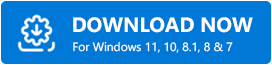
下載、安裝和更新適用於 Windows 10 的 Canon MP287 打印機驅動程序的方法
讓我們看看下面討論的輕鬆下載驅動程序 Canon MP287 的最佳策略。
方法一:使用佳能官網下載佳能MP287打印機驅動
如果用戶對他們的打印機有完整的產品知識,那麼他們可以從佳能的官方支持頁面獲取最新的打印機驅動程序。 以下是用戶在執行免費下載打印機 Canon MP287 時必須考慮的步驟。
第一步:訪問佳能官網。
第 2 步:然後,前往支持選項卡並從下拉菜單列表中選擇軟件和驅動程序。
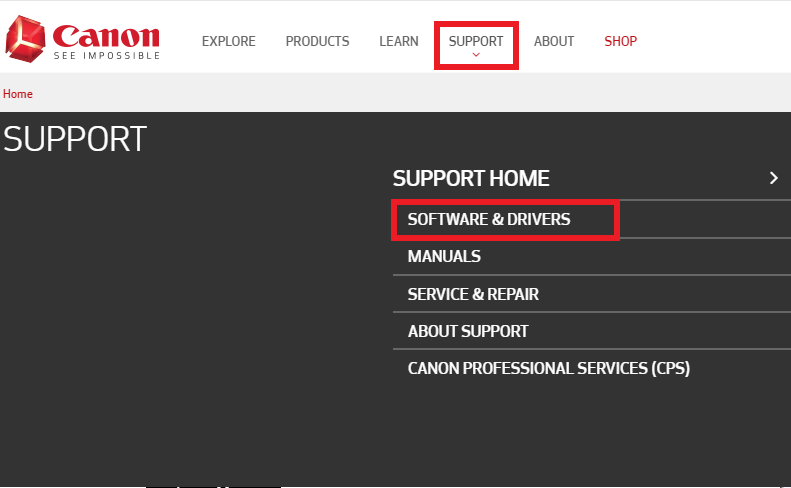
第 3 步:接下來,在Browse by Product Type下選擇打印機。
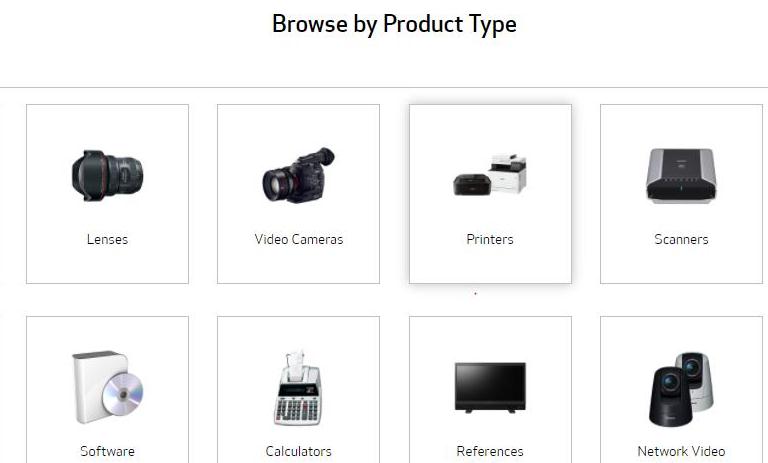
第 4 步:選擇PIXMA以選擇設備。
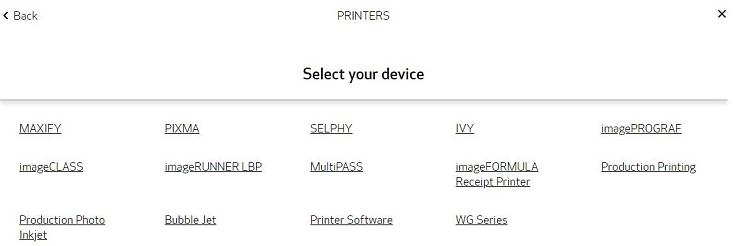
第 5 步:現在,選擇您各自的打印機型號。 至於現在,請選擇 MP系列。
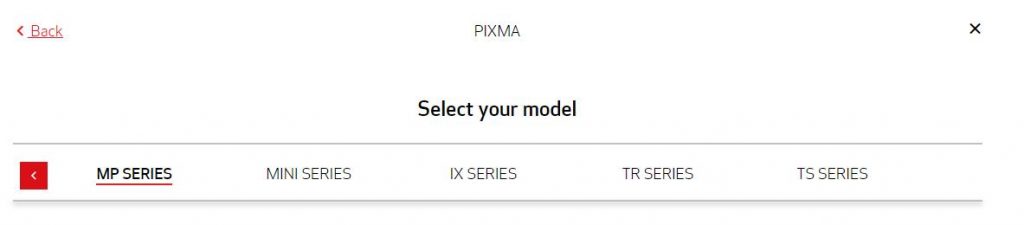
第 6 步:找到PIXMA MP287並單擊它。
第7步:在此之後,選擇兼容的操作系統版本,然後輸入ie Drivers,最後選擇語言。
第 8 步:然後,單擊旁邊顯示的“搜索”按鈕。
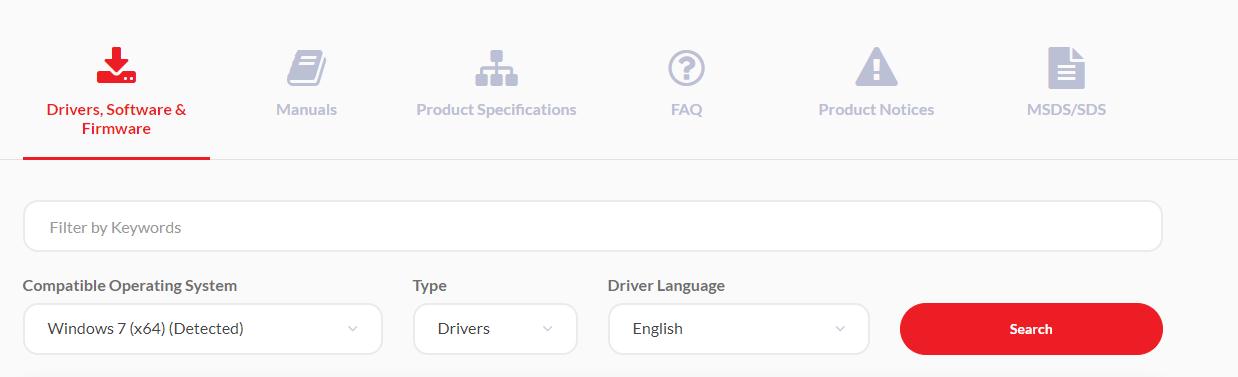
第 9 步:展開您要下載的驅動程序文件。 並且,單擊下載按鈕。

第 10 步:運行下載的文件並按照屏幕上的說明在您的 PC 上安裝最新的 Canon Pixma MP287 驅動程序。
關心Canon MP287掃描儀驅動的小伙伴們,讓我們向您解釋一下,掃描儀驅動程序就存在於打印機驅動程序組合文件中,無需單獨下載。
另請閱讀:如何在 Windows 10 中更新打印機驅動程序? 嘗試最好的方法
方法 2:在設備管理器中更新 Canon MP287 打印機驅動程序
為 Canon MP287 打印機執行驅動程序下載的另一種方法是使用稱為設備管理器的 Windows 默認實用程序。 用戶可以向設備管理器尋求幫助,也可以督促Windows操作系統在線查找最新的正版驅動。 以下是如何下載和安裝佳能 MP287 驅動程序 Windows 10:
第 1 步:同時按下Win 徽標和 X 鍵盤按鈕。 並且,向下滾動以從出現的上下文菜單列表中選擇設備管理器。
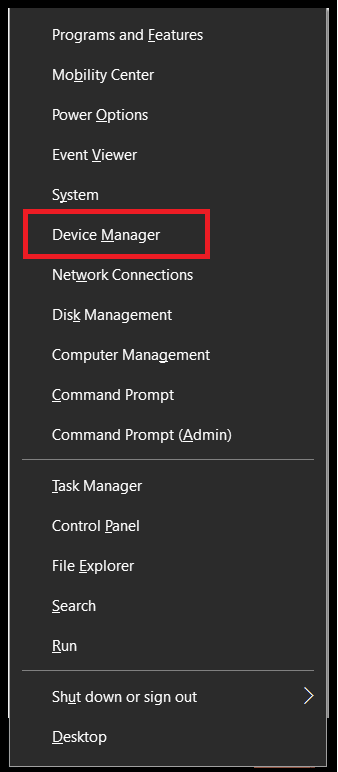
第 2 步:一旦您到達設備管理器窗口,然後通過雙擊展開打印機或打印隊列類別。
第 3 步:此後,右鍵單擊Canon Pixma MP287 驅動程序,然後從快速訪問菜單列表中選擇更新驅動程序。
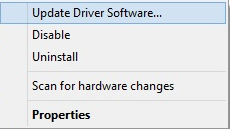
第 4 步:最後,從第二個提示中選擇自動搜索驅動程序。
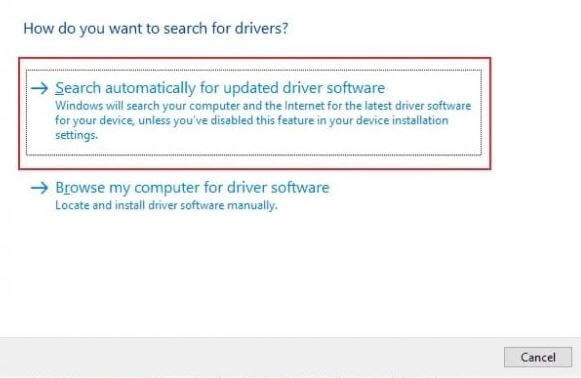
現在,Windows 將開始在線搜索可用的驅動程序。 如果 Windows 看到任何適用的驅動程序,那麼它稍後也會自行安裝它們。
另請閱讀:打印機驅動程序在 Windows 10 上不可用 [已修復]
方法三:通過Bit Driver Updater自動獲取最新的Canon MP287打印機驅動(推薦)
確保真正的驅動程序更新的最安全方法之一是使用 Bit Driver Updater。 它是市場上最好的驅動程序更新工具,不僅可以更新您的驅動程序,還可以提高整個 PC 的性能速度。 通過此驅動程序更新實用程序,您可以處理其他眾多與 Windows 相關的問題。 以下是 Bit Driver Updater 如何為主打印機 Canon MP287 下載驅動程序:
第 1 步:從下面給出的選項卡免費下載Bit Driver Updater 。
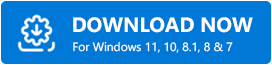
第 2 步:在您的 PC 上啟動該工具,然後從左側窗格中單擊“掃描”按鈕。
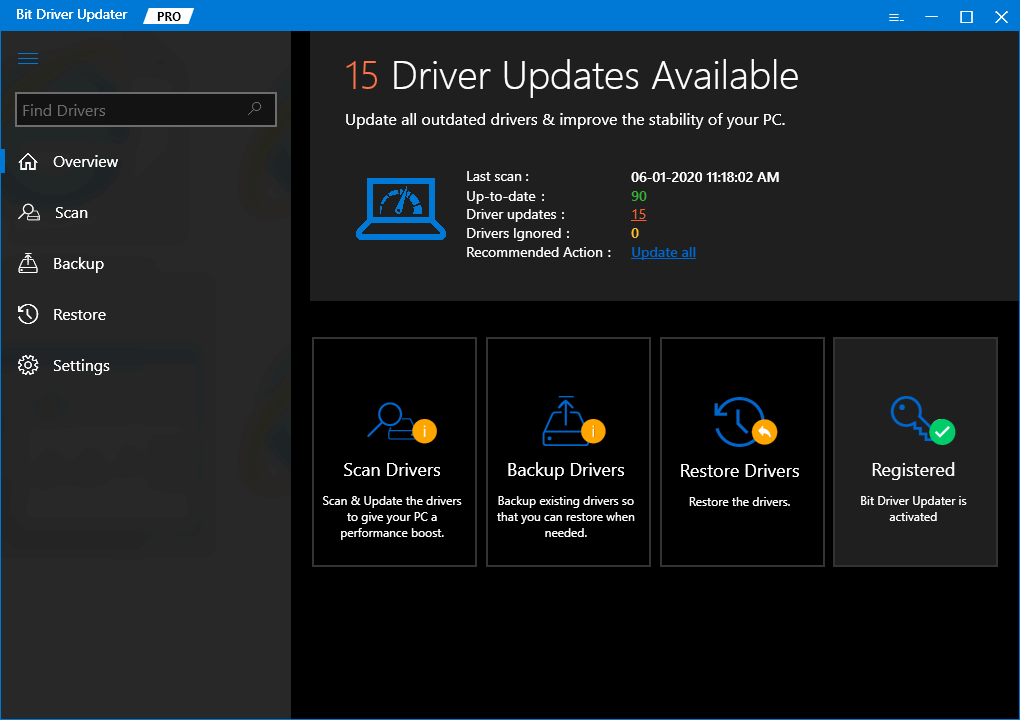
第 3 步:然後,找到Canon Pixma MP287 掃描儀驅動程序並單擊旁邊顯示的立即更新按鈕。
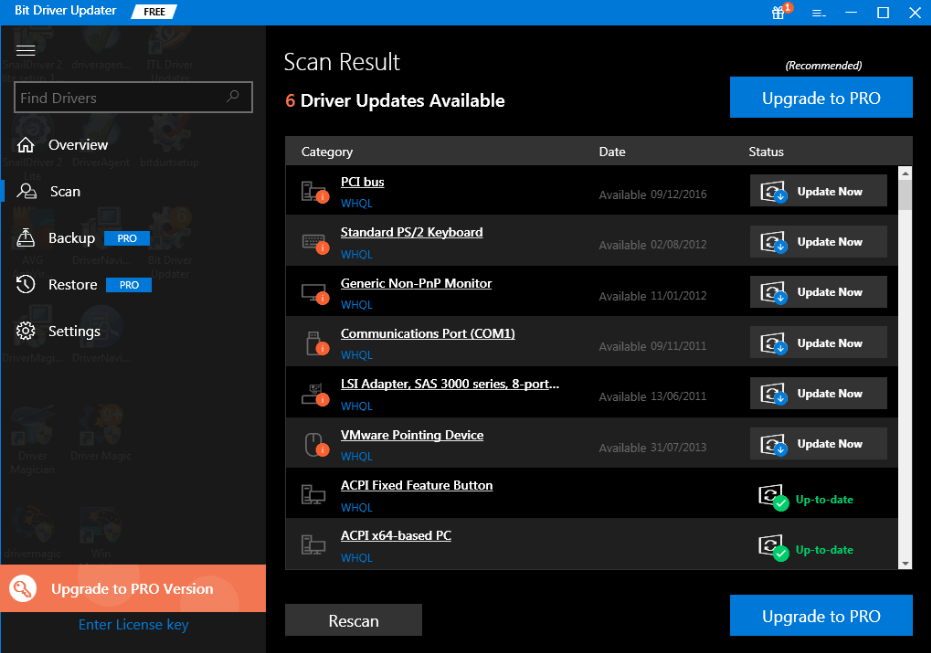
第 4 步:或者,您可以單擊全部更新按鈕以使其他驅動程序也隨之更新。
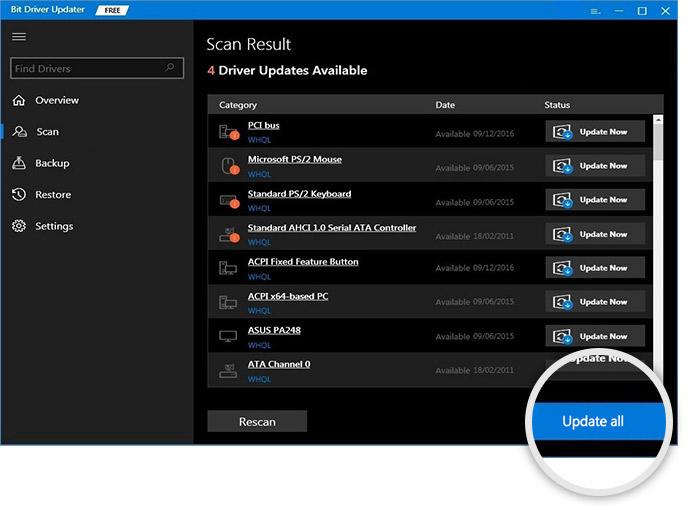
至此,您已成功執行下載驅動程序 Canon MP287 Windows 10。
另請閱讀: 2021 年適用於 Windows 10、8、7 的 22 個最佳免費驅動程序更新程序 [更新]
佳能 MP287 打印機驅動程序下載、安裝和更新 – 完成
因此,您可以通過下載並安裝正版驅動程序包來確保您的佳能 MP287 打印機的快速性能。 通過這篇文章,我們已經盡力教您如何下載、安裝和更新適用於 Windows 10 的佳能打印機驅動程序MP287。
希望您喜歡我們的文章,而且您發現它也很有幫助。 我們期待您的反饋,因此請在下面的評論中告訴我們您選擇了哪種方法。 另外,如果您有任何其他建議,請在下方評論。
